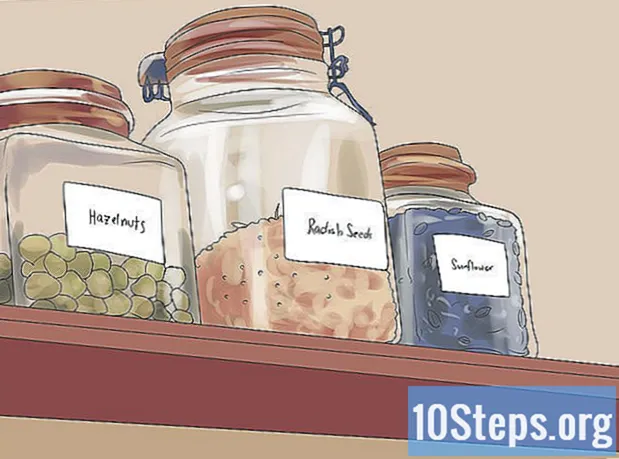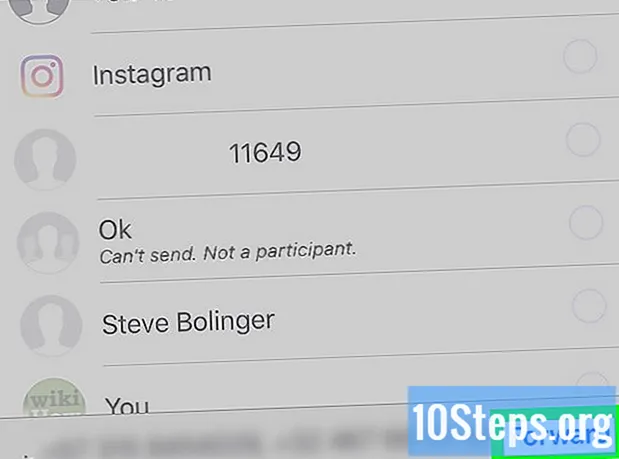
Tartalom
Ebben a cikkben többet megtudhat arról, hogyan küldhet üzenetet egynél több WhatsApp-kapcsolattartónak, akár iPhone-on, akár iPaden, akár Android-eszközön. Annak érdekében, hogy az emberek közösen cseveghessenek, a felhasználónak lehetősége van 256 névjegy hozzáadásához egy csoporthoz, de ha azt szeretné, hogy a címzettek ne tudják, hogy több személynek küldi el az üzenetet, hozzon létre egy „Levelezési lista". Végül, ha meg akar osztani valamit egy meglévő beszélgetésből néhány barátjával, csak továbbítsa a szöveget vagy képet.
Lépések
5/5 módszer: Csoportos beszélgetés létrehozása (iPhone vagy iPad)
.

Válassza a lehetőséget Új csoport. Ennek az egyik első gombnak kell lennie, közvetlenül a keresősáv alatt.
Határozza meg, hogy mely névjegyeket adja hozzá. Amikor megérinti őket, a név melletti körben kék és fehér „vízum” jel jelenik meg. Legfeljebb 256 felhasználót választhat.

Választás Következő. Az opció az oldal jobb felső sarkában lesz.
Írja be a csoport tárgyát. Legfeljebb 25 karakter hosszú lehet.
- A beszélgetést ábrázoló ikon elhelyezéséhez érintse meg a kamera szimbólumát a képernyő bal felső sarkában. Válasszon ki egy képet a készülékéről.

Érintse meg a képernyő jobb felső sarkában Teremt.
Írja be az üzenetet. Először érintse meg az oldal alján található üres helyet.
Nyomja meg a kék és fehér papírsík „Küldés” ikont a képernyő jobb alsó sarkában. Az üzenet terjesztésre kerül a csoportban, hogy minden tag elolvashassa.
- Bármely kapcsolattartó bármikor elhagyhatja a csoportot.
- Még ha van is egy személy a csoportban, akit letiltott, minden, amit közzétesz, megjelenik a beszélgetésekben.
2/5 módszer: Csoportos beszélgetés létrehozása (Android)
Nyissa meg a WhatsApp alkalmazást Android-eszközén. Az alkalmazás ikonja egy zöld beszéd buborék, fehér telefonnal.
- Csoportos beszélgetések során egyszerre több partnernek lehet üzenetet küldeni. Hasonlóképpen képesek lesznek elolvasni, közzétenni és válaszolni a csoport bármelyik bejegyzésére.
- Annak érdekében, hogy az emberek ne tudják, hogy felvették őket egy csoporthoz, használja a „Közvetítési lista létrehozása (Android)” módszert.
Keressen egy hárompontos ikont ⁝ a képernyő jobb felső sarkában. Válassza ki.
Most válaszd Új csoport. Megjelenik a névjegyek listája.
Határozza meg, mely felhasználókat veszi fel a csoporthoz. Legfeljebb 256 egyén közül választhat, és ha kiválaszt egyet, akkor a név melletti kör kék lesz.
Érintse meg a zöld nyíl ikont. A tagok listája tárolásra kerül.
Határozza meg a csoport alanyát! Legfeljebb 25 karakter hosszú lehet.
- Ha egy ikont társít a csoporthoz, érintse meg a kamerát (bal felső sarokban). Ezután csak válasszon egy képet az okostelefonról vagy táblagépről.
A csoport létrehozásához érintse meg a zöld „pipát”.
Írja össze az üzenetet. Először nyomja meg a képernyő alján található üres területet.
Válassza ki a „Küldés” ikont egy zöld és fehér papírsíkon (jobb alsó sarokban). Az üzenetet elküldjük a csoport minden tagjának.
- Ne feledje, hogy az Ön által letiltott felhasználók által közzétett anyagok továbbra is megjelennek a csoportos beszélgetésekben.
- Minden ember bármikor elhagyhatja a csoportot.
3/5 módszer: Adási lista létrehozása (iPhone vagy iPad)
Nyissa meg a WhatsApp alkalmazást iOS-eszközön. Érintse meg a zöld ikont, benne egy beszédbuborékkal és egy telefonnal. Az átviteli listákon keresztül ugyanaz az üzenet kiváltható több partner számára anélkül, hogy csoportos beszélgetést kellene indítani.
- Alapvetően a hatás megegyezik ugyanazon bejegyzés különböző személyeknek való elküldésével, de manuálisan. Ön és a címzett között egyéni csevegések jönnek létre, nem egy nagy csoport több felhasználó számára, akik nem tudják, hogy ugyanazt az üzenetet küldtétek el másoknak.
- Csak azok a személyek kapnak üzeneteket továbbítással, akiknek a száma a „Névjegyzék” -ben van tárolva.
Érintse meg a fület Beszélgetések. Ez a képernyő alján lesz, és két beszéd ikon ábrázolja.
Lépjen be Átviteli lista. Ez a lehetőség a „Beszélgetések” részben lesz, a képernyő bal felső sarkának közelében.
Válassza az Új lista lehetőséget az oldal alján. Megnyílik a névjegyzék.
Határozza meg, hogy ki kerül fel a listára. Amikor megérinti az egyiket, kék és fehér pipa jelenik meg a név melletti körben. Legfeljebb 256 névjegy adható hozzá.
- Nem lesznek tisztában azzal, hogy felvették őket sugárzási listára.
Érintés Teremta képernyő jobb felső sarkában. A lista mentésre kerül, és új üzenet indul.
Írja össze és érintse meg a „Küldés” ikont. Írja össze az üzenetet az üres mezőben, és keresse meg a képernyő jobb alsó sarkában lévő papírsík szimbólumát, amely az átviteli lista minden tagjának lőni kívánja.
4/5 módszer: Közvetítési lista létrehozása (Android)
Nyissa meg a WhatsApp alkalmazást Android-eszközön. Érintse meg a zöld ikont, benne egy beszédbuborékkal és egy fehér telefonnal. Az átviteli listákkal ugyanaz az üzenet több embernek is elküldhető, de csoport létrehozása nélkül; minden kapcsolattartót továbbra is privát beszélgetés választ el.
- Ha egy üzenetet egy műsorszórási listára menti, ugyanaz a hatása, mint amikor a felhasználó külön-külön és manuálisan küldi el az egyes személyeknek. Egyik címzett sem fogja tudni, hogy másoknak is elküldték.
- A közvetítési listából azonban csak a partnerlistán szereplő személyek kapnak üzeneteket.
Érintse meg a menü gombot. Ezt a képernyő jobb felső sarkában található hárompontos ikon is képviseli.
Válassza a lehetőséget Új adás. Megjelenik a névjegyek listája.
Ellenőrizze, mely embereket kell felvenni a sugárzott csoportba. A név megérintése után a mellette lévő körben kék és fehér "pipa" szimbólum jelenik meg. Legfeljebb 256 névjegyet választhat.
- Egyikük sem fogja tudni, hogy szerepelnek az átviteli listán.
Érintse meg a zöld „check” gombot. A lista mentésre kerül, és megírhatja a közleményt.
Írja be az üzenetet a fehér mezőbe, és érintse meg a „Küldés” ikont. Ha végzett, nyomja meg a zöld és fehér papír sík szimbólumot a képernyő jobb alsó sarkában, és az átvitellistán szereplő összes személy megkapja a bejegyzését.
5/5 módszer: Üzenet továbbítása több ismerősnek
Nyissa meg a WhatsApp alkalmazást okostelefonján vagy táblagépén. Ezt egy zöld és fehér beszéd buborék ikon jelképezi, benne egy fehér telefon.
- Ezzel az eszközzel egyetlen üzenet továbbítható legfeljebb öt névjegyhez.
- A módszer bármely Android vagy iOS eszközön működik.
- Például: vicces képet készítettél és meg akarod osztani. Csak továbbítsa a képet egyszerre öt embernek, ami sokkal praktikusabb, mint egyenként elküldeni.
Nyissa meg azt a beszélgetést, amelyben az üzenetet továbbítja. Érintse meg a „Beszélgetések” fület, hogy megtekinthesse őket.
Érintse meg és tartsa az ujját azon a bejegyzésen, amelyet meg szeretne osztani másokkal. Néhány pillanat múlva ikonok jelennek meg a képernyő tetején.
Az oldal felső sávjában keresse meg és kattintson egy nyílra. Megnyílik a névjegyzék.
Válasszon ki legfeljebb öt embert. Ha több személynek kell elküldenie a tartalmat, csak az első továbbítás után ismételje meg a módszer lépéseit. Ezen kapcsolatok mindegyikével egyedi beszélgetés kezdődik.
A WhatsApp verziójától függően válassza a lehetőséget Beküldés vagy Előre. Az üzenet az Ön által kiválasztott címzettekhez kerül.
Tippek
- A csoport tagjai bármikor elhagyhatják, miközben az átviteli listák címzettjeinek el kell távolítaniuk a bejegyzéseket kiváltó alany telefonját a „Névjegyek” alkalmazásból, hogy ne kapjanak további üzeneteket tőle.
- A csoportos beszélgetéseknek számos testreszabási lehetőségük van. Kattintson ide és ide, ha többet szeretne megtudni a kínált funkciókról.